Como fica este gráfico no Contexto Power-BI
Nos documentos anteriores mencionei o gráfico de barras , gráfico de linhas e o Gráfico de Cascata.html
Comparado aos gráficos acima este gráfico praticamente nunca é usado, ou melhor, com uma frequência muito menor por causa da sua finalidade, ou seja, exibir um funil de informações o que significa que as informações a serem exibidas tem que estar numa ordem crescente ou decrescente de valores.
E se as informações não estiverem ordenadas ?
Seu gráfico não será um funil e sendo assim, ficará horrível porque foge do contexto dessa visualização. No exemplo abaixo exibo o visual 'funil' sem que os elementos estejam ordenados, como o faturamento nos meses do ano.
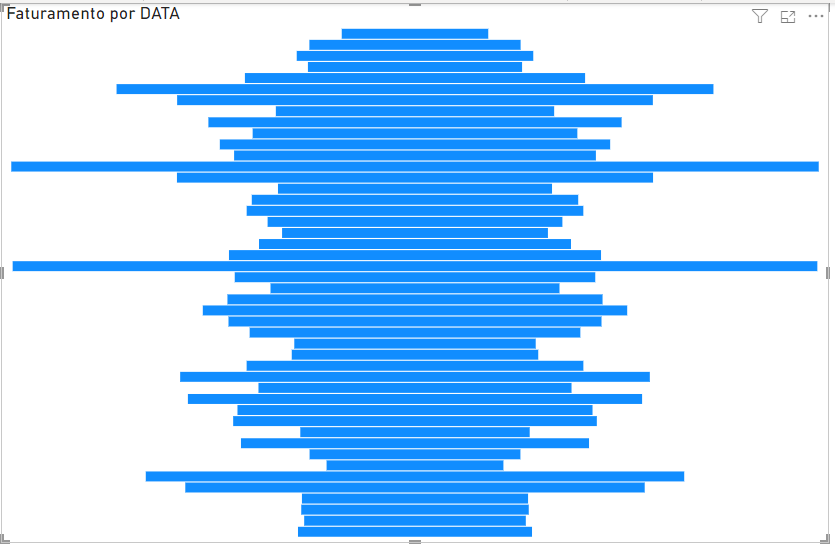
A 'flexão' do gráfico no eixo x representa o faturamento das vendas enquanto no eixo y a data do faturamento. Portanto o dado no eixo x é completamente aleatório.
Há de concordar que esse visual é realmente horrível...inútil. Às vezes é só fazer uma ordenação, um filtro que resolvemos o problema mas muitas vezes precisamos da informação numa ordem que deixa ele totalmente aleatória e isto limita o uso do funil.
Portanto o uso desta visualização é destinada a exibir valores parciais e um total no final.
Visuais similares
O visual funil é único. Como ele é muito utilizado no mundo dos negócios praticamente todas as ferramentas de BI tem esse gráfico.
Se você não sabe que é um funil de vendas consulte a Internet e se informe...esse conhecimento é obrigatório para quem quer alavancar
as vendas da empresa.
Sobre o Visual 'Funil'
Esse visual tem um eixo x chamado de 'Valores'. O eixo y é chamado de categoria. No gráfico acima coloquei o valor de vendas no campo 'Valores' do visual e a data no campo 'Categoria' do visual.
Vamos à construção do visual / gráfico
• 1-Abra o power-bi desktop.
• 2-Importe a base de vendas. Base de dados de Vendas de Veículos - Clique aqui para fazer o download
• 3- Arraste o Visual 'Funil' para a área de trabalho.
• 4- Arraste o campo Data da tabela Vendas para o campo 'Categoria' do Visual ( que seria o Eixo Y do gráfico)
• 7- Arraste o campo Preço da tabela Vendas para o campo 'Valores' (Eixo X do gráfico).
Para praticar conceitos vamos fazer um filtro, só pretendo exibir os dados de 2020. No Power-BI desktop abra a janela 'Filtros' e no campo 'Filtros nesta página' arrastar o campo 'data' da tabela de vendas.
No campo 'Tipo de Filtro' selecionar 'Filtragem Avançada'. No campo 'Mostrar os itens quando o valor' selecione 'é após' e na caixa em branco logo abaixo digite a data 31/12/2019. Não esqueça de clicar em 'Aplicar o Filtro' senão sua modificação será jogada fora. Feito isso você verá as vendas do ano 2020 que é o último ano de dados da tabela.
Veja o gráfico...deve ser semelhante ao exibido acima.
Percebeu algum problema ?
Como as vendas são aleatórias o gráfico ficou absurdamente feio, não parece nada com o funil
Exibindo o visual decentemente
Como mencionei acima o problema é que o faturamento é um dado completamente aleatório e o funil, para ficar com o formato correto, precisa que os dados estejam formatados em uma ordem crescente ou decrescente.
Uma opção de correção é ordenando os dados do eixo x. Se colocarmos as vendas numa ordem crescente o gráfico fica assim: ano da tabela de vendas.
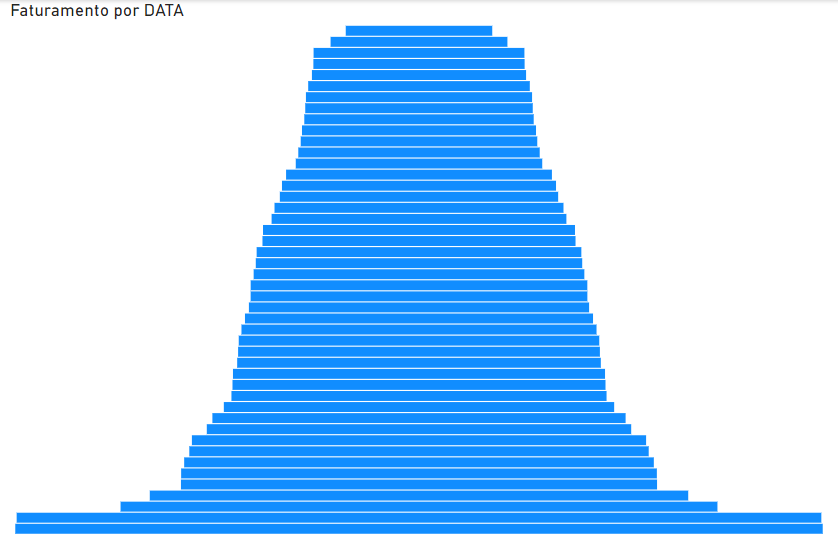
Para ordenar os dados do eixo x em ordem crescente basta clicar nos 3 pontinhos no topo direito do visual e selecionar 'classificar eixo' e selecionar a coluna 'faturamento'
Agora o visual está apresentável. Está exibindo do menor ao maior faturamento.
Análise
Passando o mouse do ponto superior ao inferior podemos notar que no começo do ano, as Quintas-Feiras e Domingos, no período de férias escolares (julho) o faturamento tem o pico de faturamento menor que o normal da empresa. Para o pe ssoal de marketing estas informações são bons pontos a serem atacados.